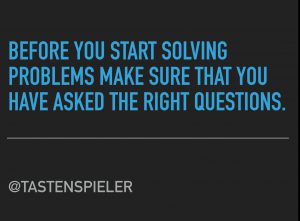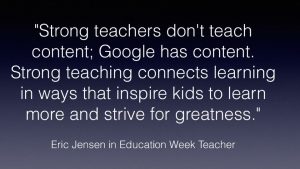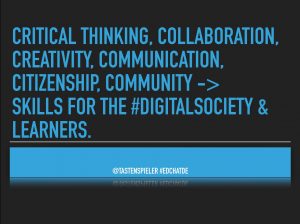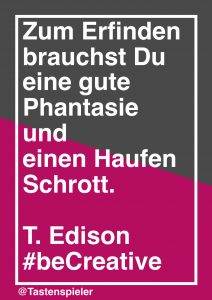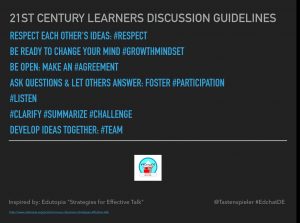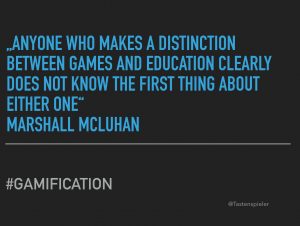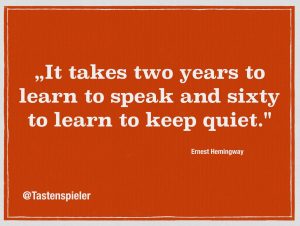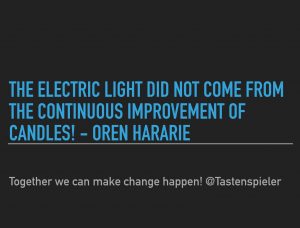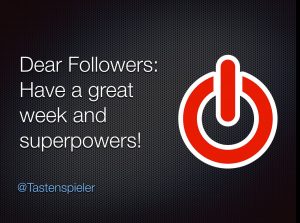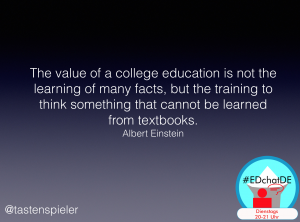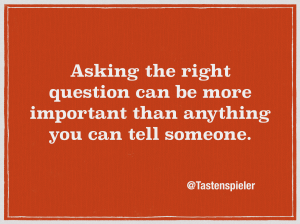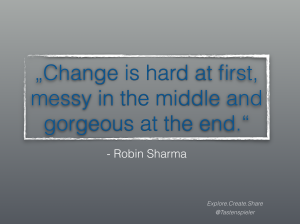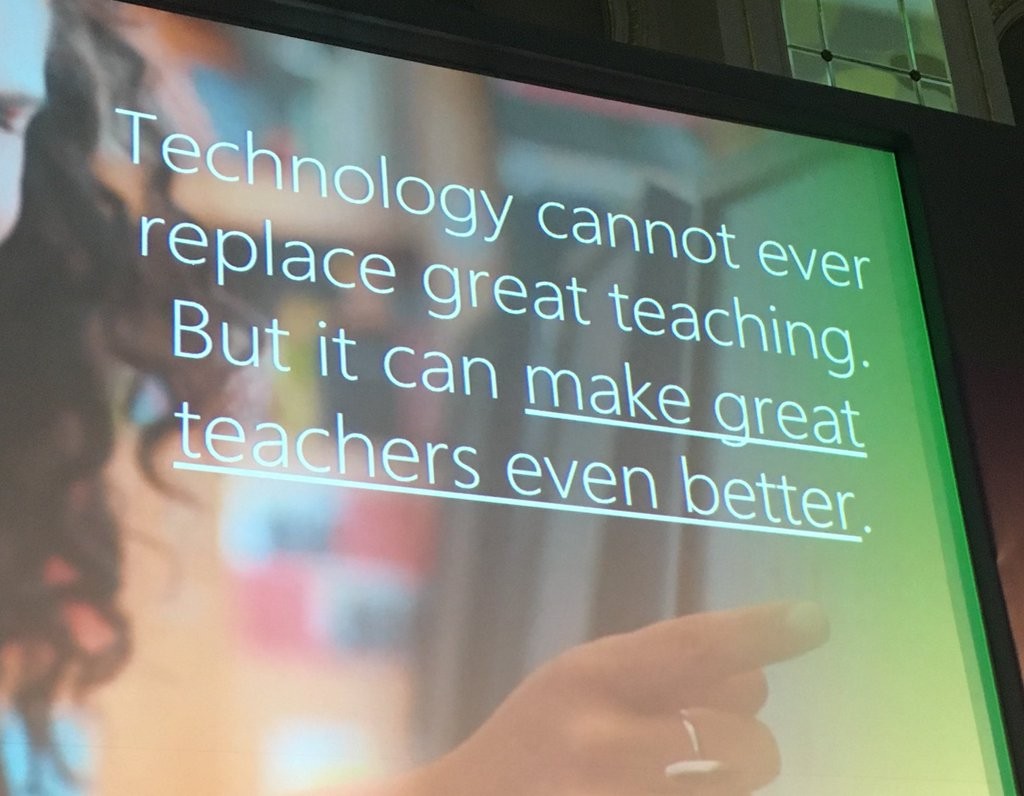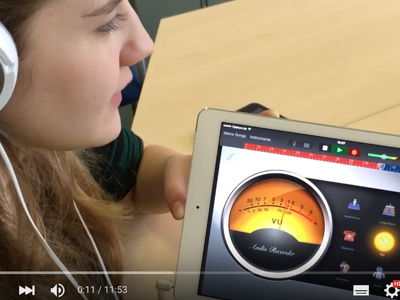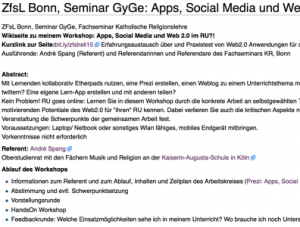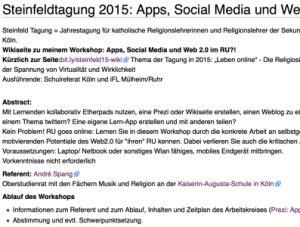In diesem Post findest Du:
- Eine kurze Anleitung, wie man schnell und einfach kleine PICs oder Poster zum Teilen auf Twitter erstellen kann.
- Eine Sammlung aller Poster und Bilder, die ich bis jetzt erstellt habe. Viel Spaß beim Lesen (und teilen)!
Wie erstellt man einfache SharePICs?
Du möchtest ein Zitat oder ein kurzes Statement auf Twitter (oder in anderen sozialen Netzwerken) besser sichtbar machen?
Sag es mit einem „Bild“!
Und wie geht das?
Zuerst brauchst Du einen guten Inhalt, denn auf den Content kommt es bekanntlich an. Das kann ein Zitat sein, welches Dir gut gefällt (aber bitte auch richtig zitieren), oder eben eine Aussage, Weisheit, ein Statement von Dir selbst.
Und dann?
Ich erstelle meine Sharepics meist „on the go“ – genau gesagt, meist in der Bahn und dann eben auf dem Smartphone. Dazu nutze ich einfach eine App, mit der man Präsentationen erstellen kann (auf dem iPhone ist hier Keynote mein Favorit). Aber es geht natürlich auch mit Powerpoint oder Google Présentations, um einige zu nennen. Haiku Deck kann ich auch empfehlen. Aber da will ich euch keine Grenzen setzen, gerne aber dazu auffordern, eure Tipps unten ins Kommentarfeld zu posten. Mir persönlich kommt es darauf an, dass es simpel und schnell geht – „quick an dirty“. Auf dem iPhone mag ich auch die App „Phoster“, mit der man, wie der Name schon vermuten lässt, einfach und schnell schöne Poster erstellen kann. Die Bilder, die mit Phoster erstellt sind, erkennt ihr am Hochformat. Die Keynotebilder sind alle im Querformat.

Wenn Du passende Bilder zu Deinem Spruch, Zitat usw. suchst, dann wirst Du schnell auf pixabay.com fündig. Diese Bilder sind unter freien Lizenzen, in der Regel meist „public domain“, also ohne Angabe der Quelle nutzbar. Das ist wichtig, denn Du willst das fertige Poster oder Bild ja dann auch teilen.
Mit der Präsentationsapp Keynote, erstelle ich meist auf der Basis einer schlichten Vorlage mit Textelementen eine Folie. Wenn es passt und ich schnell fündig werde, kommt noch ein Bild oder Emoticon dazu. Davon mache ich dann einen Screenshot und schneide diesen dann in der Fotoapp noch etwas zurecht. Fertig. Das Bild kann dann auf Twitter geteilt werden. Die Emoticons füge ich oft auch erst später mit Twitter selbst in das Bild ein, denn die Twitterapp bietet ja diese Funktion, Bilder nachträglich zu bemalen oder Sticker „draufzukleben“.
Meine persönliche Sammlung der letzten Monate
Alle Share-Pics, die in letzter Zeit entstanden sind, habe ich hier für euch gesammelt. Viel Spaß beim Teilen und natürlich beim Selbermachen!